如何刪除 Word 中的文字框
2025-08-06 14:53:58 • 分類: MS Word 功能 • 經過驗證的解決方案
刪除 Word 中的文字框操作非常簡單,被使用者視為一項重要的功能。有時,使用者會因誤操作而新增許多文字框。瞭解如何刪除 Word 中的文字框,可確保輕鬆解決此類問題。如果您還在搜尋如何移除 Word 中的文字框,您將在本文中得到非常詳細的答案。建議您仔細閱讀本教學,確保您無需查看其他方法,即可成功操作。
如何刪除 Word 中的文字框
在刪除文字框之前,您需要新增一個文字框,確保完成此步驟。這些步驟非常容易執行,因此,強烈建議您遵循這些步驟以獲得所需的結果。
- 開啟一個 Word 檔案,確保您開始此操作。您將看到主工具欄。
- 按下主工具欄頂部的「插入」欄,存取其下方的功能表。
- 點擊工具欄項下的「文字框」選項,確保存取功能表項下文字框的預定義格式。您可以將所需的核取方塊新增至 Word 檔案。選擇恰當的文字框格式。換句話說,您需要插入與檔案文字一致的形狀。如果您在簡報中新增了時髦別緻的形狀,則會給人留下不好的印象。
- 選擇核取方塊後,您可以點擊此核取方塊,將其新增至檔案。

- 點擊文字框以存取工具欄的繪圖部分。此工具欄非常重要,因為如果不使用繪圖工具欄,則無法在文字框上執行任何功能。
- 形狀可以新增至文字框。如有需要,您也可以變更這些形狀。您還可以操作新增至檔案的形狀。如有需要,您也可以繪製一個全新的文字框。
- 新增形狀後,您還可以套用所需的樣式。填充不同的顏色,繪製您滿意的形狀輪廓。
- Word 中的「藝術風格」也可套用於操作您在文字框中編寫的文字。
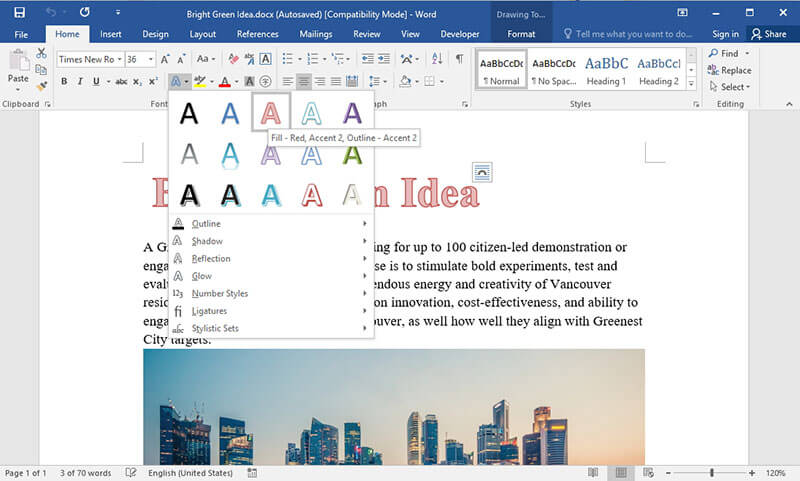
- 將文字框置於檔案的任何位置。這將使您的檔案更加專業,還將使您根據需要設計出色的藝術作品。如需恢復到原來的樣式,您只需按下「CTRL + Z」,即可恢復原來的設計。
- 如果要刪除文字框,則需要點擊文字框的邊框,然後按下「delete」鍵,完全移除該文字框。以上即為全部操作流程。
附註:該操作流程適用於所有 Word 2007 及更新版本。Office 2003 已停止發佈,所以您無需使用此版本。
PDF 檔案的優勢
PDF 格式受到專業人士的一致高度認可。這是因為與 Word 相關的所有問題都能使用 PDF 檔案格式處理。PDF 檔案的部分相關優勢如下:
- PDF 檔案完全無法格式化。完成操作需要特殊的工具。可確保您的資料安全。
- PDF 檔案格式的可讀性非常高,您可以在所需的所有裝置上輕鬆進行存取。
PDFelement 是應該用於 PDF 檔案操作的最佳程式之一。此程式支援使用者克服 PDF 檔案格式通常會面臨的問題,整體效果良好。此程式非常易於使用,因此,強烈推薦初學者使用。在系統上安裝此程序,即可享受其所有功能。
- 使用此程序能夠輕鬆開啟、列印、儲存和標記 PDF 檔案。
- 採用電子方式核准和簽署檔案。
- 對重要的 PDF 檔案套用密碼保護,可限制使用。
- 根據您的需要和要求,使用 OCR 功能解鎖圖片中的文字。

如何刪除 PDF 檔案中的文字框
第 1 步:開啟 PDF 檔案
下載並安裝該程式後,您需要將 PDF 檔案匯入該程式。

第 2 步:刪除 PDF 檔案中的文字框
點擊「註釋」分頁,然後點擊左上角工具欄上的「選擇」按鈕。右鍵點擊需要刪除的文字區塊或文字框,然後在文字框中選擇「刪除」。將 PDF 檔案儲存至需要完整地完成該操作流程的位置。點擊此處查看有關建立 PDF 檔案表單的步驟的更多資訊。
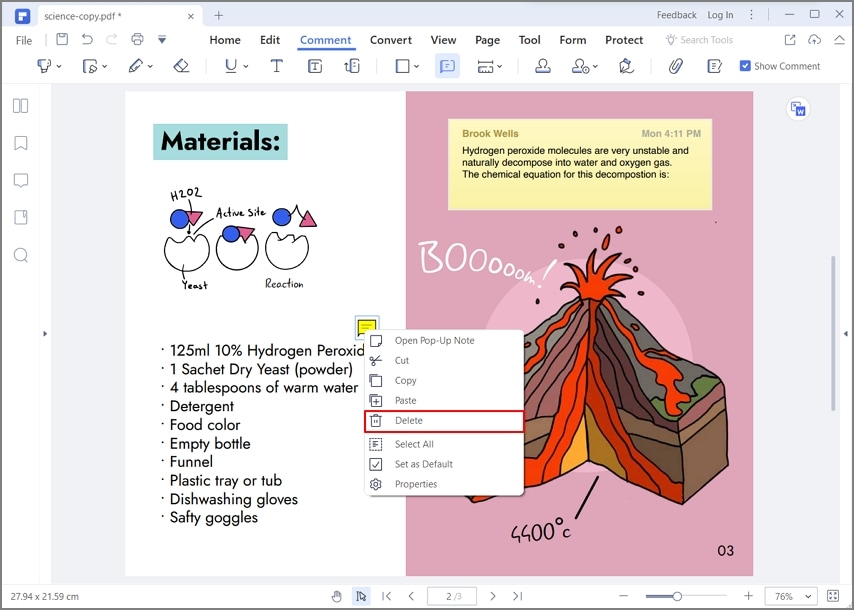




Quintela
staff 編輯